独家识别动态磁盘 OneKey Ghost V7.2详解
时间:2012-06-22 13:49:11 作者:不思议游戏 浏览量:706

OneKey Ghost是雨林木风开发的一款设计专业,操作简便,能够在Windows 下对任意分区进行一键备份/恢复的绿色软件。目前,OneKey Ghost已经更新至Y7.2,最新版OneKey Ghost独家识别动态磁盘,并且增加了使用密码执行系统的备份/还原任务以及安装到启动项密码保护等功能,支持最新 Windows 8 系统,支持 32、64 位操作系统。

软件教程:
OneKey Ghost软件纯绿色无需安装,下载后双击即可直接使用。下图为最新发布的OneKey Ghost Y7.2的主程序界面,新版采用了选项卡的界面设计,看上去比以往版本更加简洁有序。该软件默认显示的“常规”选项卡上提供了备份系统/还原系统功能,如图:
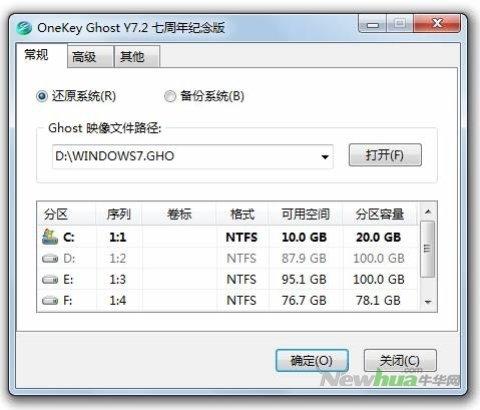
OneKey Ghost Y7.2在默认显示的“常规”选项卡上提供的是该软件最常用也是最重要的两个功能,即系统备份和系统还原功能。用户可以根据实际需要自由选择是执行系统备份或者系统还原功能,该软件默认勾选准备执行的是“还原系统”服务,如图:
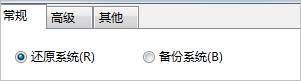
不管是使用该软件执行系统还原操作,还是执行系统备份操作,操作方法都是非常简单的。下面笔者以执行系统还原操作为例进行简单介绍,OneKey Ghost默认设置下将自动检索出当前硬盘已存在的GHO映像文件,用户只需选定待还原的GHO文件,然后点击“确定”按钮即可执行系统盘(默认C盘)的还原任务,如图:

OneKey Ghost默认设置下执行的是对C盘的备份/还原操作,如果用户需要对C盘以外的其它盘符执行备份/还原任务,只需在分区列表中双击该盘符即可将其设定为待操作分区,设定为待操作分区的盘符在列表内的显示为粗体显示。也就是说,OneKey Ghost支持用户自由选择对对任意分区进行系统的备份/还原操作,下图所示为笔者双击D盘将其设定为待操作的盘符,如图:

以上环节设置完毕,点击“确定”按钮弹出下图的一个确认提示,点击“是”即可确认按照上面的设置执行系统还原操作,如图:

点击“是”按钮,提示重启系统:

点击“马上重启”,执行系统重启:

重启进入DOS,在系统的登陆菜单中多了OneKey Ghost的登陆项,并且该项目是系统默认的登陆项,如图:

系统自动登陆OneKey Ghost,进行一番初始化配置:
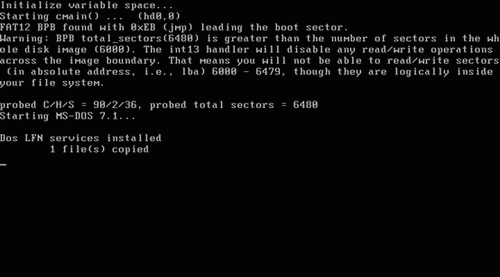
OneKey一键还原 18.0.18.1008 官方版
- 软件性质:国产软件
- 授权方式:免费版
- 软件语言:简体中文
- 软件大小:11468 KB
- 下载次数:14563 次
- 更新时间:2019/4/9 5:27:05
- 运行平台:WinAll...
- 软件描述:电脑用久了有点卡顿的现象?极速小编建议老机器定时重装,保证系统的流畅性。极速小编... [立即下载]
相关资讯
相关软件
- 怎么将网易云音乐缓存转换为MP3文件?
- 比特精灵下载BT种子BT电影教程
- 土豆聊天软件Potato Chat中文设置教程
- 怎么注册Potato Chat?土豆聊天注册账号教程...
- 浮云音频降噪软件对MP3降噪处理教程
- 英雄联盟官方助手登陆失败问题解决方法
- 蜜蜂剪辑添加视频特效教程
- 比特彗星下载BT种子电影教程
- 好图看看安装与卸载
- 豪迪QQ群发器发送好友使用方法介绍
- 生意专家教你如何做好短信营销
- 怎么使用有道云笔记APP收藏网页链接?
- 怎么在有道云笔记APP中添加文字笔记
- 怎么移除手机QQ导航栏中的QQ看点按钮?
- 怎么对PDF文档添加文字水印和图片水印?
- 批量向视频添加文字水印和图片水印教程
- APE Player播放APE音乐和转换格式教程
- 360桌面助手整理桌面图标及添加待办事项教程...
- Clavier Plus设置微信电脑版快捷键教程
- 易达精细进销存新增销售记录和商品信息教程...











